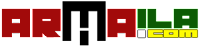Cara Melihat List Blog Sendiri | Melihat Profil Admin Blogger - Cara mudah melihat atau mengetahui profil admin blogger yang di sembunyikan atau dihidden dari halaman blog. Blogspot merupakan salah satu platform gratisan besutan google, dan banyak digunakan oleh sebagian orang untuk mendapatkan uang dengan cara menjadi blogger dan bekerja sama/bermitra dengan google adsense maupun advertiser/pihak pengiklan. Namun, kebanyakan blog menyembunyikan identitas admin blog dengan alasan dan tujuan yang hanya diketahui si admin blog. Tetapi, buat kamu yang penasaran dengan admin blog tersebut, kamu bisa mengetahui atau melihat profil admin blog tersebut dengan cara yang cukup mudah. Ingin tahu caranya bagaimana?
Begini cara melihat profil admin blogger yang disembunyikan dari blog.
Pertama: Kamu buka salah satu blog yang adminnya disembunyikan contoh blogger.armaila.com.
Kedua : Tekan Ctrl+U atau klik kanan di halaman kosong situs dan pilih view pagesource
Ketiga : Cari tulisan " profile/ ", biar cepat tekan ctrl+f dan tulis " profile/ "
Maka akan kelihatan profil blog tersebut. Dan kamu ganti menjadi seperti ini http://www.blogger.com/profile/xxxx (xxx sesuaikan dengan ID profil yang telah dilihat dengan menggunakan view page source). Jika admin blog menggunakan profile blogger standar maka akan kelihatan akun adminnya seperti gambar dibawah ini
Selamat mencoba dan semoga berhasil
Sumber: zetmagz